विंडोज 10 पर एडीबी (एंड्रॉइड डीबग ब्रिज) कैसे स्थापित करें
अनेक वस्तुओं का संग्रह / / November 28, 2021
विंडोज 10 पर एडीबी कैसे स्थापित करें: आप जहां भी जाएं, लैपटॉप या डेस्कटॉप ले जाना संभव नहीं है। इसके बजाय, आप मोबाइल फोन ले जाते हैं जिसका उपयोग आप विभिन्न उद्देश्यों के लिए कर सकते हैं जैसे कॉलिंग, फोटो, वीडियो, दस्तावेज आदि कैप्चर करना। लेकिन मोबाइल फोन के साथ समस्या यह है कि यह सीमित मेमोरी के साथ आता है और एक बार जब मेमोरी भरनी शुरू हो जाती है, तो आपको इसके सभी या कुछ डेटा को सुरक्षित स्थान पर स्थानांतरित करने की आवश्यकता होती है। और अधिकांश लोग अपने मोबाइल डेटा को अपने पीसी में स्थानांतरित करते हैं क्योंकि यह एकमात्र तार्किक कदम है। लेकिन सवाल यह उठता है कि आप अपना डेटा मोबाइल फोन से पीसी में कैसे ट्रांसफर करते हैं?
इस सवाल का जवाब है एडीबी (एंड्रॉइड डीबग ब्रिज)। तो, विंडोज़ एडीबी के साथ प्रदान की जाती है जो आपको अपने पीसी को अपने एंड्रॉइड फोन से कनेक्ट करने की अनुमति देती है। आइए एडीबी क्या है, इसे समझने के लिए थोड़ा और विस्तार करें:
एडीबी: ADB का मतलब Android डिबग ब्रिज है जो Android सिस्टम के लिए एक सॉफ्टवेयर-इंटरफ़ेस है। तकनीकी रूप से, इसका उपयोग USB केबल का उपयोग करके या ब्लूटूथ जैसे वायरलेस कनेक्शन का उपयोग करके किसी Android डिवाइस को कंप्यूटर से जोड़ने के लिए किया जाता है। यह आपके कंप्यूटर के माध्यम से आपके मोबाइल फोन पर कमांड निष्पादित करने में भी मदद करता है और आपको एंड्रॉइड फोन से अपने पीसी में डेटा ट्रांसफर करने की अनुमति देता है। एडीबी एंड्रॉइड एसडीके (सॉफ्टवेयर डेवलपमेंट किट) का हिस्सा है।

विंडोज़ के लिए कमांड लाइन (सीएमडी) के माध्यम से एडीबी का उपयोग किया जा सकता है। इसका मुख्य लाभ यह है कि यह फोन की सामग्री जैसे कंप्यूटर से फोन या फोन से कॉपी फाइलों तक पहुंचने में सक्षम बनाता है कंप्यूटर के साथ बिना किसी वास्तविक बातचीत के सीधे कंप्यूटर का उपयोग करके, किसी भी ऐप और अन्य को इंस्टॉल और अनइंस्टॉल करें फ़ोन।
अंतर्वस्तु
- विंडोज 10 पर एडीबी (एंड्रॉइड डीबग ब्रिज) कैसे स्थापित करें
- विधि 1 - Android SDK कमांड लाइन उपकरण स्थापित करें
- विधि 2 - फोन पर यूएसबी डिबगिंग सक्षम करें
- विधि 3 - परीक्षण एडीबी (एंड्रॉइड डीबग ब्रिज)
- विधि 4 - उपयुक्त ड्राइवर स्थापित करें
- विधि 5 - सिस्टम पथ में एडीबी जोड़ें
विंडोज 10 पर एडीबी (एंड्रॉइड डीबग ब्रिज) कैसे स्थापित करें
ADB कमांड लाइन का उपयोग करने के लिए, आपको पहले इसे अपने कंप्यूटर पर इंस्टॉल करना होगा। अपने कंप्यूटर में एडीबी स्थापित करने के लिए नीचे दिए गए चरणों का पालन करें:
विधि 1 - Android SDK कमांड लाइन उपकरण स्थापित करें
1. वेबसाइट पर जाएं और केवल कमांड लाइन टूल्स पर जाएं। पर क्लिक करें एसडीके-उपकरण-खिड़कियां विंडोज के लिए एसडीके टूल्स डाउनलोड करने के लिए।
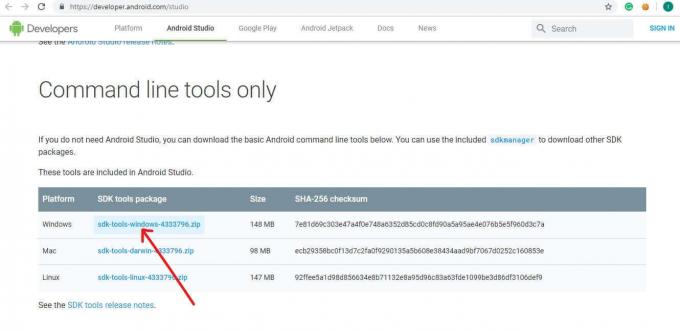
2.बॉक्स को चेक करें के नजदीक "मैंने उपरोक्त नियम और शर्तों को पढ़ लिया है और उनसे सहमत हूं”. फिर "पर क्लिक करेंविंडोज़ के लिए एंड्रॉइड कमांड लाइन टूल्स डाउनलोड करें”. डाउनलोड शीघ्र ही शुरू हो जाएगा।

3. जब डाउनलोड पूरा हो जाए, तो डाउनलोड की गई ज़िप फ़ाइल को अनज़िप करें। ज़िप के नीचे एडीबी फाइलें पोर्टेबल हैं ताकि आप उन्हें जहां चाहें वहां से निकाल सकें।

4.खोलें अनज़िप्ड फोल्डर।

5.अब पर डबल क्लिक करें बिन फोल्डर इसे खोलने के लिए। अब टाइप करें अध्यक्ष एवं प्रबंध निदेशक फ़ाइल एक्सप्लोरर के एड्रेस बार में और खोलने के लिए एंटर दबाएं सही कमाण्ड.
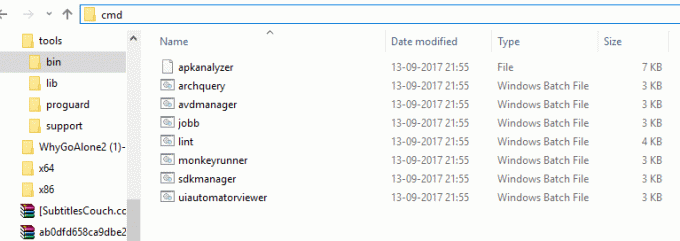
6. उपरोक्त पथ पर कमांड प्रॉम्प्ट खुल जाएगा।
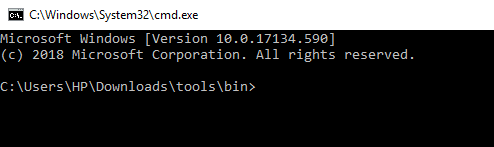
7. कमांड प्रॉम्प्ट पर निम्न कमांड चलाएँ: एंड्रॉइड एसडीके प्लेटफॉर्म-टूल्स डाउनलोड और इंस्टॉल करें:
"प्लेटफ़ॉर्म-टूल्स" "प्लेटफ़ॉर्म; एंड्रॉइड-28"
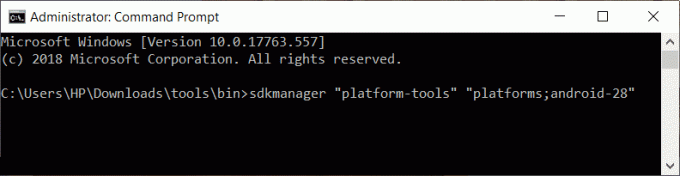
8.आप टाइप करने के लिए संकेत देंगे (Y n) अनुमति के लिए। हाँ के लिए y टाइप करें।
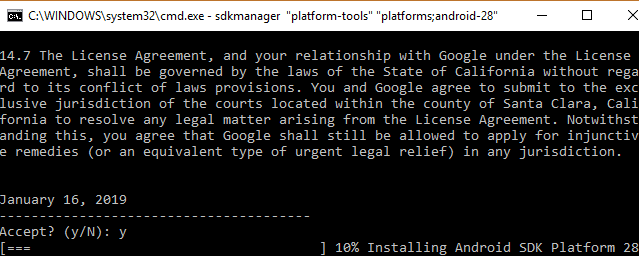
9. जैसे ही आप हाँ टाइप करते हैं, डाउनलोडिंग शुरू हो जाएगी।
10. डाउनलोडिंग पूरी होने के बाद, कमांड प्रॉम्प्ट को बंद कर दें।
आपके सभी Android SDK प्लेटफ़ॉर्म टूल अब तक डाउनलोड और इंस्टॉल हो जाएंगे। अब आपने विंडोज 10 पर एडीबी को सफलतापूर्वक इंस्टॉल कर लिया है।
विधि 2 - फोन पर यूएसबी डिबगिंग सक्षम करें
एडीबी कमांड लाइन टूल का उपयोग करने के लिए, सबसे पहले, आपको सक्षम करने की आवश्यकता है यूएसबी डिबगिंग सुविधा अपने Android फ़ोन का। ऐसा करने के लिए नीचे दिए गए चरणों का पालन करें:
1.अपना फोन खोलें समायोजन और क्लिक करें फोन के बारे में।

2. फ़ोन के बारे में, ढूँढें बिल्ड नंबर या MIUI वर्जन।
3.बिल्ड नंबर पर 7-8 बार टैप करें और फिर आप देखेंगे a पॉप कह रहा है "अब आप एक डेवलपर हैं!"आपकी स्क्रीन पर।
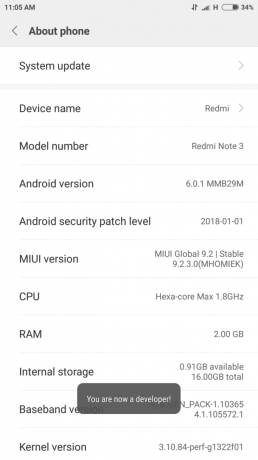
4.फिर से सेटिंग स्क्रीन पर वापस जाएं और देखें अतिरिक्त सेटिंग्स विकल्प।

5.अतिरिक्त सेटिंग्स के अंतर्गत, पर क्लिक करें डेवलपर विकल्प।

6. डेवलपर विकल्पों के तहत, यूएसबी डिबगिंग की तलाश करें।
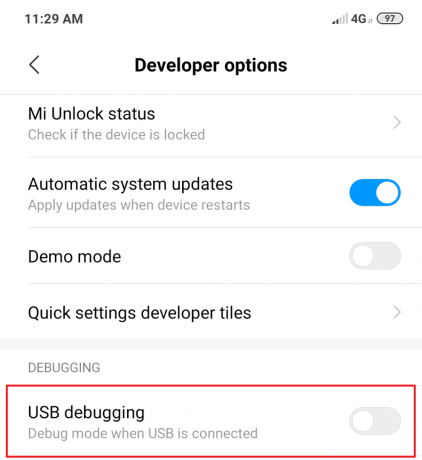
7. यूएसबी डिबगिंग के सामने बटन पर टॉगल करें। स्क्रीन पर एक पुष्टिकरण संदेश दिखाई देगा, बस क्लिक करें ठीक है।

8.आपका यूएसबी डिबगिंग सक्षम किया गया है और उपयोग के लिए तैयार है।

एक बार जब आप उपरोक्त चरणों का पालन कर लेते हैं, तो अपने एंड्रॉइड फोन को पीसी से कनेक्ट करें, यह आपके फोन पर यूएसबी डिबगिंग का उपयोग करने की अनुमति देने के लिए पुष्टि के लिए पूछेगा, बस क्लिक करें ठीक है इसकी अनुमति देने के लिए।
विधि 3 - परीक्षण एडीबी (एंड्रॉइड डीबग ब्रिज)
अब आपको एसडीके प्लेटफॉर्म टूल्स का परीक्षण करने और यह देखने की जरूरत है कि क्या यह ठीक से काम कर रहा है और आपके डिवाइस के अनुकूल है।
1. वह फ़ोल्डर खोलें जहां आपने डाउनलोड और इंस्टॉल किया है एसडीके मंच उपकरण।

2.खोलें सही कमाण्ड एड्रेस बार में cmd टाइप करके एंटर दबाएं। कमांड प्रॉम्प्ट खुल जाएगा।

3. एडीबी ठीक से काम कर रहा है या नहीं, यह जांचने के लिए अब अपने एंड्रॉइड फोन को यूएसबी केबल का उपयोग करके कंप्यूटर से कनेक्ट करें। इसका परीक्षण करने के लिए, निम्न कमांड को cmd में चलाएँ और एंटर दबाएं:
"एडीबी डिवाइस"
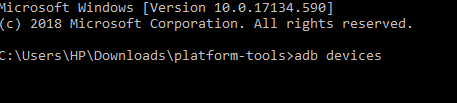
4. आपके कंप्यूटर से जुड़े सभी उपकरणों की सूची दिखाई देगी और आपका Android डिवाइस उनमें से एक होगा।
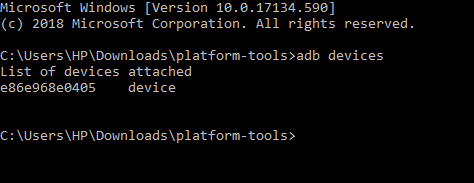
अब आपने विंडोज 10 पर एडीबी स्थापित कर लिया है, एंड्रॉइड पर यूएसबी डिबगिंग विकल्प को सक्षम किया है और अपने डिवाइस पर एडीबी का परीक्षण किया है। लेकिन मैंअगर आपको उपरोक्त सूची में अपना डिवाइस नहीं मिला तो आपको अपने डिवाइस के लिए उपयुक्त ड्राइवर स्थापित करने की आवश्यकता होगी।
विधि 4 - उपयुक्त ड्राइवर स्थापित करें
ध्यान दें:यह चरण केवल तभी आवश्यक है जब आपने कमांड चलाते समय उपरोक्त सूची में अपना उपकरण नहीं पाया हो "एडीबी डिवाइस"। यदि आपको पहले से ही उपरोक्त सूची में अपना उपकरण मिल गया है, तो इस चरण को छोड़ दें और अगले चरण पर आगे बढ़ें।
सबसे पहले, अपने फोन के निर्माता से अपने डिवाइस के लिए ड्राइवर पैकेज डाउनलोड करें। इसलिए उनकी वेबसाइट पर जाएं और अपने डिवाइस के लिए ड्राइवर खोजें। आप भी खोज सकते हैं एक्सडीए डेवलपर्स अतिरिक्त सॉफ़्टवेयर के बिना ड्राइवर डाउनलोड के लिए। एक बार जब आप ड्राइवर डाउनलोड कर लेते हैं, तो आपको निम्नलिखित गाइड का उपयोग करके उन्हें स्थापित करना होगा:
1. विंडोज की + आर दबाएं और फिर टाइप करें देवएमजीएमटी.एमएससी और डिवाइस मैनेजर खोलने के लिए एंटर दबाएं।

2. डिवाइस मैनेजर से पर क्लिक करें संवहन उपकरण।
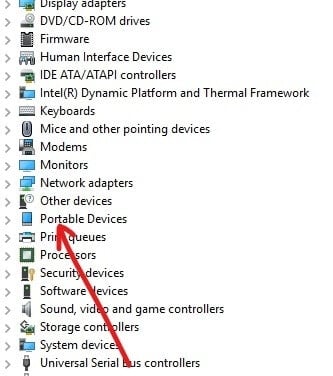
3. आप अपने एंड्रॉइड फोन को पोर्टेबल डिवाइसेस के तहत पाएंगे। दाएँ क्लिक करें उस पर और फिर क्लिक करें गुण।

4.स्विच करें चालक आपकी फ़ोन गुण विंडो के अंतर्गत टैब।
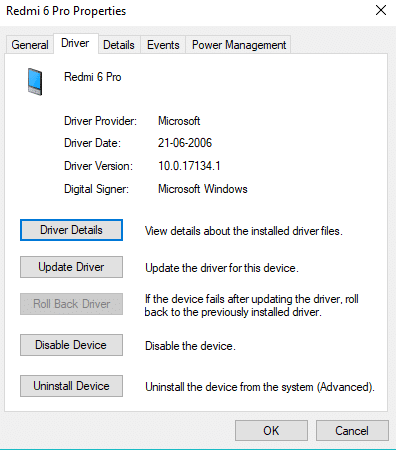
5.ड्राइवर टैब के अंतर्गत, पर क्लिक करें ड्राइवर अपडेट करें।
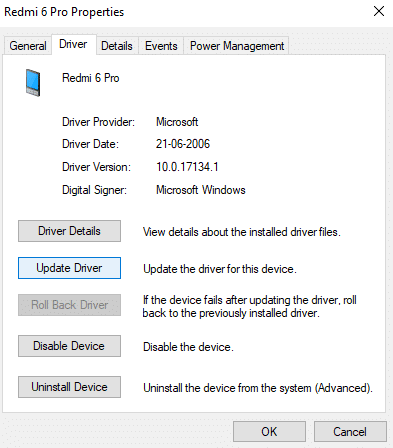
6. एक डायलॉग बॉक्स दिखाई देगा। पर क्लिक करें ड्राइवर सॉफ़्टवेयर के लिए मेरा कंप्यूटर ब्राउज़ करें।
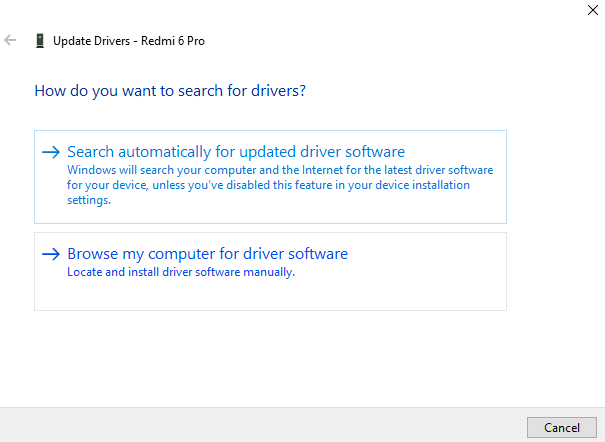
7. अपने कंप्यूटर पर ड्राइवर सॉफ़्टवेयर देखने के लिए ब्राउज़ करें और क्लिक करें अगला।

8.उपलब्ध ड्राइवरों की सूची दिखाई देगी और पर क्लिक करें इंस्टॉल उन्हें स्थापित करने के लिए।
उपरोक्त प्रक्रिया को पूरा करने के बाद, फिर से विधि 3 का पालन करें और अब आप अपने डिवाइस को संलग्न उपकरणों की सूची में पाएंगे।
विधि 5 - सिस्टम पथ में एडीबी जोड़ें
यह चरण वैकल्पिक है क्योंकि इस चरण का एकमात्र लाभ यह है कि आपको कमांड प्रॉम्प्ट खोलने के लिए पूरे एडीबी फ़ोल्डर में जाने की आवश्यकता नहीं होगी। विंडोज सिस्टम पथ में एडीबी जोड़ने के बाद आप जब भी उपयोग करना चाहते हैं तो आप कमांड प्रॉम्प्ट खोल सकेंगे। एक बार जब आप इसे जोड़ लेते हैं, तो आप जब भी इसका उपयोग करना चाहते हैं तो आप कमांड प्रॉम्प्ट विंडो से बस एडीबी टाइप कर सकते हैं और इससे कोई फर्क नहीं पड़ता कि आप किस फ़ोल्डर में हैं। विंडोज सिस्टम पथ में एडीबी जोड़ने के लिए नीचे दिए गए चरणों का पालन करें:
1. विंडोज की + आर दबाएं और फिर टाइप करें sysdm.cpl और खोलने के लिए एंटर दबाएं प्रणाली के गुण।

2. स्विच करें उन्नत टैब।
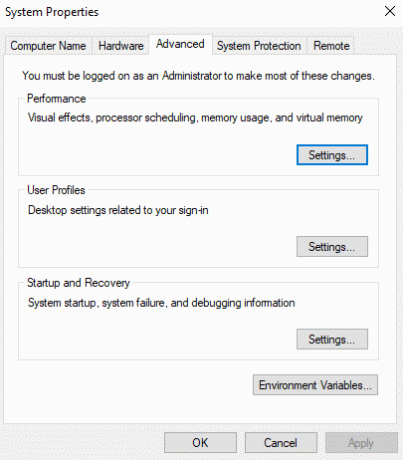
3.. पर क्लिक करें पर्यावरण चर बटन।
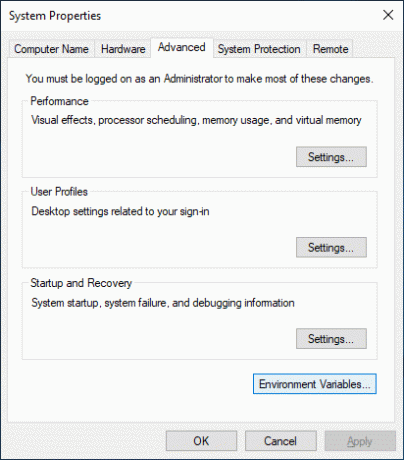
4.सिस्टम वेरिएबल के अंतर्गत, a. को खोजें परिवर्तनीय पथ।

5. इसे चुनें और पर क्लिक करें संपादित करें बटन।
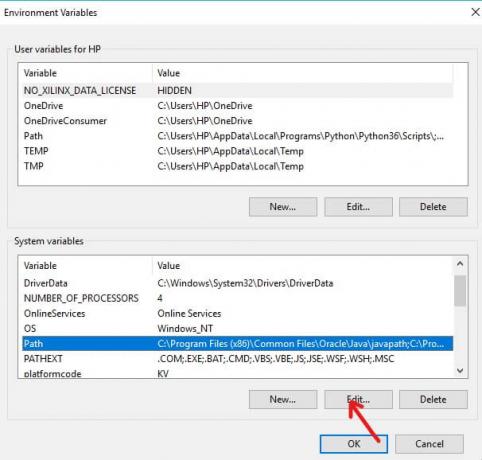
6. एक नया डायलॉग बॉक्स दिखाई देगा।
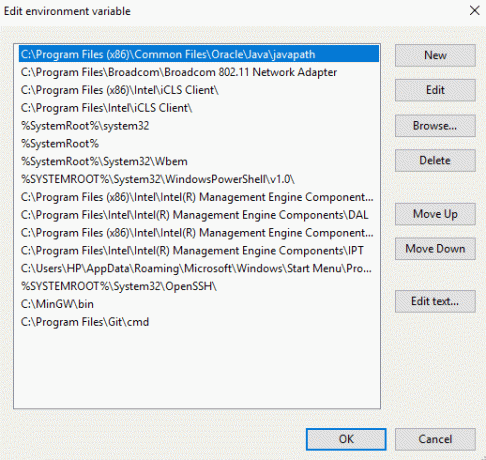
7.. पर क्लिक करें नया बटन। यह सूची के अंत में एक नई पंक्ति जोड़ देगा।

8. पूरा पथ (पता) दर्ज करें जहां आपने एसडीके प्लेटफॉर्म टूल्स को डाउनलोड और इंस्टॉल किया है।
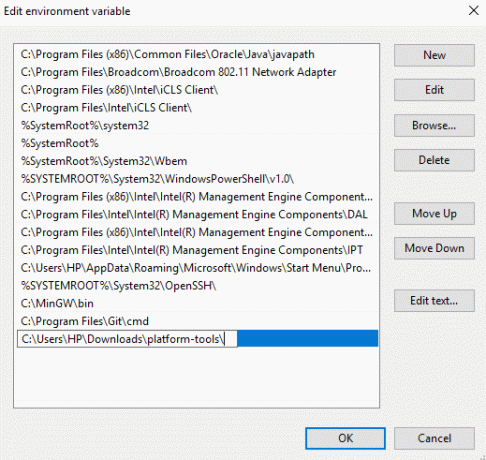
9. एक बार समाप्त होने पर, पर क्लिक करें ठीक है बटन।

10.उपरोक्त प्रक्रिया को पूरा करने के बाद, अब एडीबी को पूरे पथ या निर्देशिका का उल्लेख किए बिना कहीं भी कमांड प्रॉम्प्ट से एक्सेस किया जा सकता है।
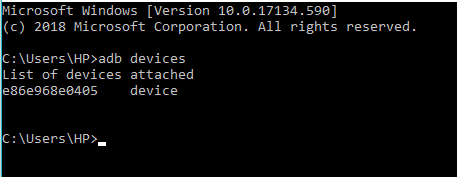
अनुशंसित:
- बाहरी हार्ड ड्राइव दिखाई नहीं दे रहा है या पहचाना नहीं गया है? यहाँ इसे ठीक करने का तरीका बताया गया है!
- वनड्राइव का उपयोग कैसे करें: माइक्रोसॉफ्ट वनड्राइव के साथ शुरुआत करना
- विंडोज 10 में माउस कनेक्ट होने पर टचपैड को अक्षम करें
- विंडोज 10 पर एक्सएएमपीपी स्थापित और कॉन्फ़िगर करें
मुझे उम्मीद है कि यह लेख मददगार था और अब आप आसानी से कर सकते हैं विंडोज 10 पर एडीबी स्थापित करें, लेकिन अगर आपके मन में अभी भी इस ट्यूटोरियल के बारे में कोई सवाल है तो बेझिझक उनसे कमेंट सेक्शन में पूछ सकते हैं।



